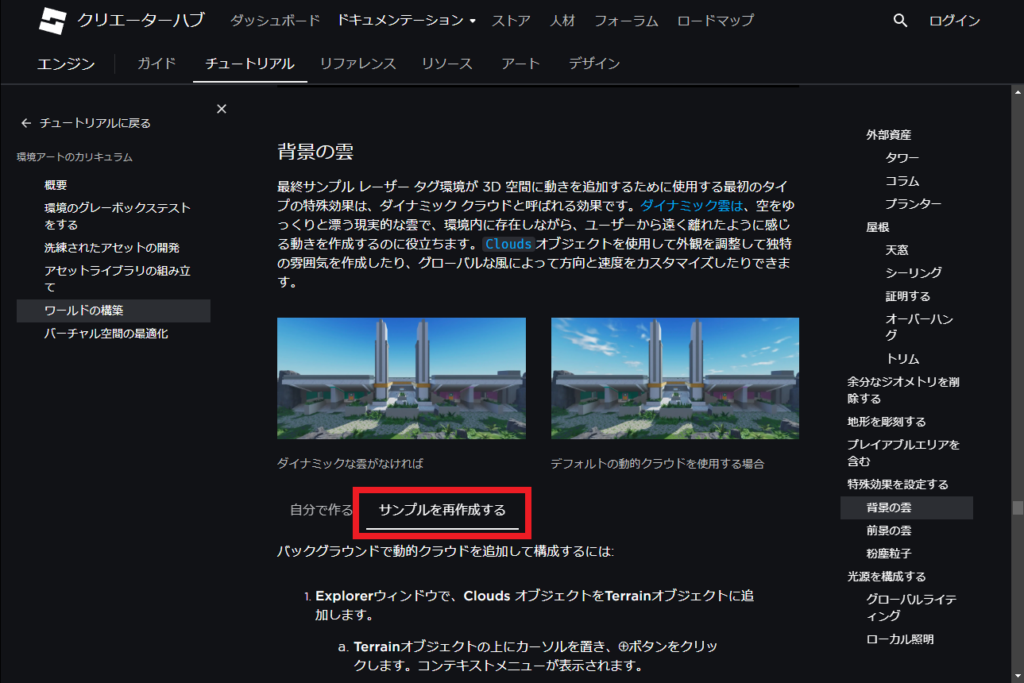グレーボックスをワールドにする方法(2)
前回に続き、グレーボックスをワールドにしていきます。
今回は、下記チュートリアルから特殊効果について適用しました。
- チュートリアル:Construct Your World
- 特殊効果:雲、粒子
なお、本記事は下記記事の続きです。
㊟チュートリアルは英語ですが、日本語に翻訳すると正しい日本語で読めます
- チュートリアル画面を右クリックして「日本語に翻訳」を選択
特殊効果
チュートリアル
特殊効果は、チュートリアルの下の方にあります。
「背景の雲」にある「サンプルを再作成する」をクリックして、チュートリアル通りに実施します。
- 「サンプルを再作成する」をクリック!
㊟操作の詳細は、チュートリアルをご参照ください
Special Effects:画像クリックで拡大表示
背景の雲
背景(遠景)の雲は、TerrainにCloudsを追加します。
- Terrainにマウスをホバーすると⊕ボタンが表示
- ⊕ボタンをクリックして、Cloudsを選択
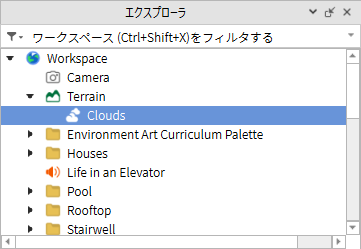
後は、Cloudsのプロパティを調整します。
- Cover:0.625
- Density:0.5
- Color:143, 143, 143
前景の雲
前景の雲は、まず「パーツ」から「ブロック」を選び、雲を発生させたい場所に置きます。
- 「パーツ」から「ブロック」を選択
- エクスプローラで名前を「NearbyClouds」に変更
- 「移動」ツールで雲を発生させたい場所に移動
- 「拡大/縮小」ツールで大きくする
- 例えば、Size:317, 108, 108
次に、エクスプローラで「NearbyClouds」を選択し、プロパティを設定します。
- 透明度:1
- CanCollide:無効
- アンカー:有効
そして、「NearbyClouds」にParticleEmitterを設定します。
- エクスプローラの「NearbyClouds」をホバーする
- ⊕ボタンが出現するので、それをクリック
- コンテキストメニューから「ParticleEmitter」を選択
最後に、エキスプローラで「ParticleEmitter」を選択し、プロパティを設定します。
- Color:カラーシーケンスを設定㊟
- LightEmission:0.3
- LightInfluence:0.2
- Orientation:FacingCameraWorldUp
- Size:100
- Squash:-0.25
- Texture:rbxasserid://10714362544
- Transparency:数値シーケンスを設定㊟
- Lifetime:30
- Rate:0.25
- Acceleration:0, -0.8, 0
- Drag:0.1
- LockedToPart:有効
㊟プロパティの設定の詳細は、チュートリアルを参照してください
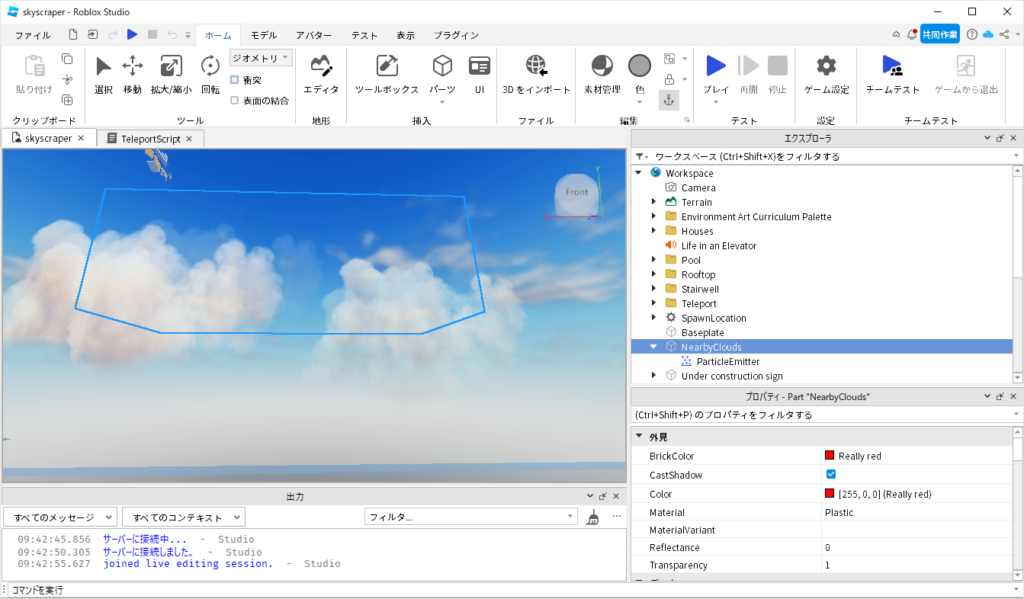
上記画像を見ると、背景(遠景)の雲と前景の雲が生成されています。
前景の雲は自分で作成しなくても、アセットライブラリをコピー&ペーストすることでも使用できます。
- アセットライブラリ:Environment Art Curriculum Palette
上記アセットライブラリの導入方法は、別記事をご参照ください。
粉塵粒子
粉塵粒子はDust Particlesの日本語訳です。要は「宙にまうホコリ」のことです。
ホコリが舞うことで「3D空間のリアリティ」が増すような気がします。
まずは、建物全体を覆うようにブロックパーツを配置します。
- 「パーツ」から「ブロック」を選択
- エクスプローラで名前を「DustParticles」に変更
- 「移動」ツールでホコリを発生させたい場所に移動
- 「拡大/縮小」ツールで大きくする
- 例えば、Size:1032, 269, 941
- ㊟Sizeが大きすぎてParticleが表示されないときは小さくする
次に、エクスプローラで「DustParticles」を選択し、プロパティを設定します。
- 透明度:1
- CanCollide:無効
- アンカー:有効
そして、「DustParticles」にParticleEmitterを設定します。
- エクスプローラの「DustParticles」をホバーする
- ⊕ボタンが出現するので、それをクリック
- コンテキストメニューから「ParticleEmitter」を選択
最後に、エキスプローラで「ParticleEmitter」を選択し、プロパティを設定します。
- Color:192, 241, 255
- Size:数値シーケンスを設定㊟
- Texture:rbxassetid://14302399641
- Transparency:数値シーケンスを設定㊟
- ZOffset:-5
- Lifetime:1, 10
- Rate:50,000
- RotSpeed:-60
- Speed:1, 5
- Acceleration:1, -1, 1
- LockedToPart:有効
㊟プロパティの設定の詳細は、チュートリアルを参照してください
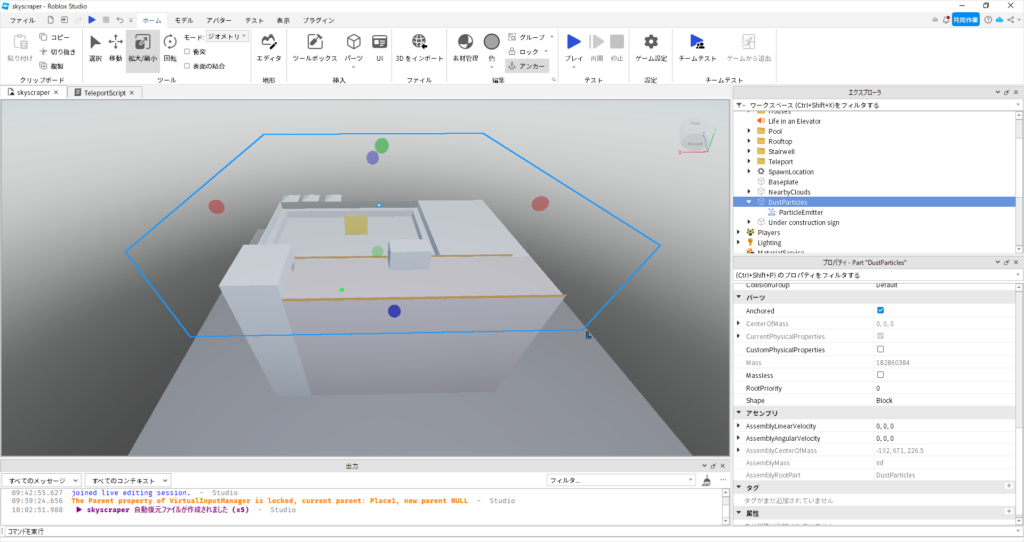
プレイ
実行すると、ホコリが舞って、近くと遠くの雲が見えます。
- ホコリは周辺を舞っている
- 近くの雲は生成・消滅を繰り返す

参考
- チュートリアル:Construct Your World